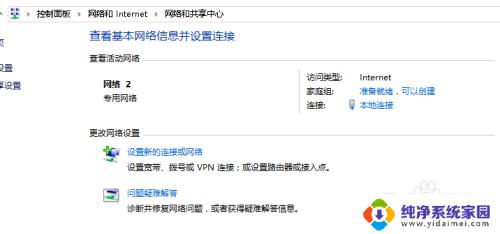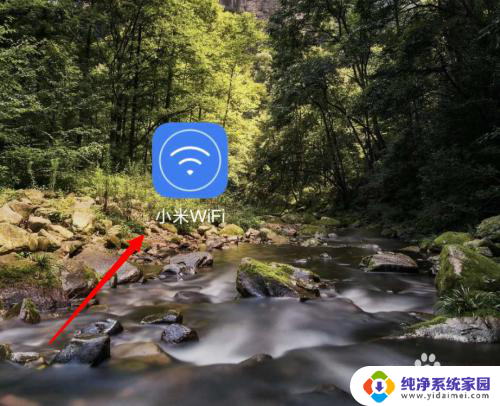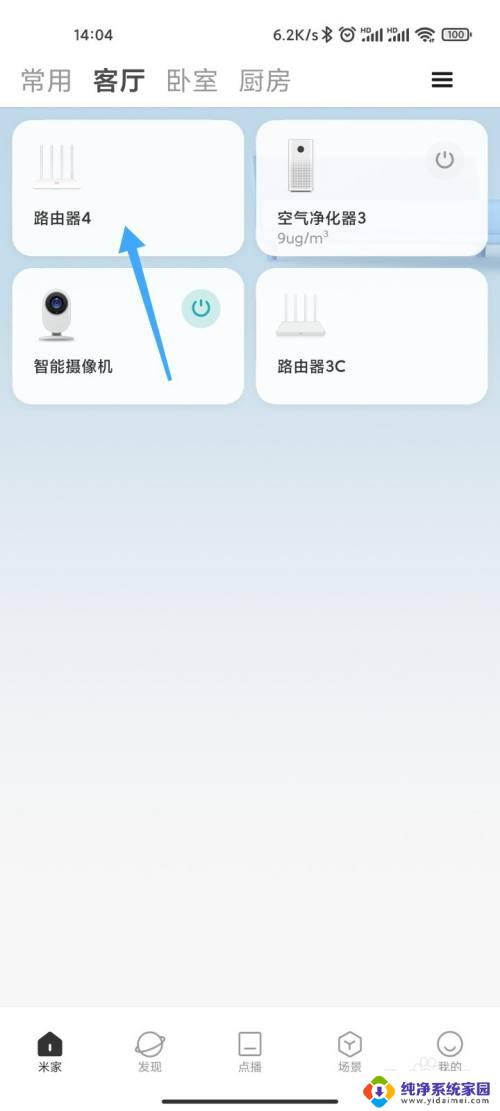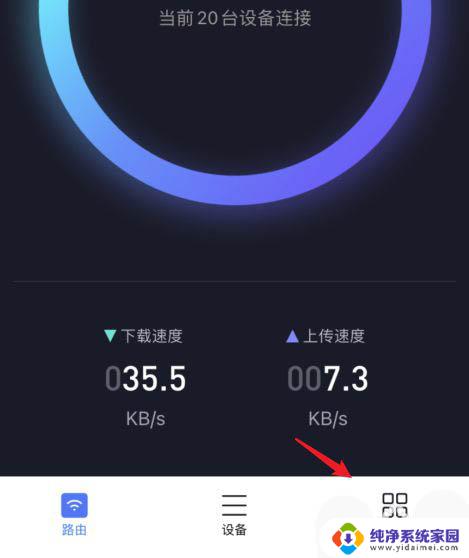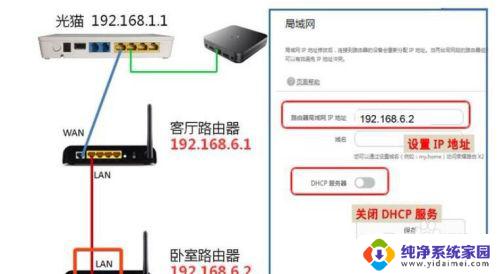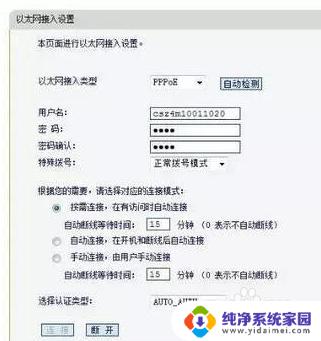小米路由器怎样连接 小米路由器设置教程
小米路由器是一款性能稳定、功能丰富的智能路由器,它不仅可以满足家庭和办公室的网络需求,还具有简单易用的设置方式,连接小米路由器非常简单,只需按照设备上的指示进行操作即可。在连接成功后,用户可以通过小米路由器设置教程来进行网络设置,包括无线网络名称、密码、防火墙设置等。通过这些操作,用户可以轻松实现网络的自定义配置,让网络更加稳定、安全。
具体步骤:
1.首先接通小米路由器电源,将宽带线路与小米路由器蓝色“Internet接口”或“WLAN”接口相连。然后利用网线将小米路由器黑色LAN口与电脑网卡相连就可以啦。

2.接下来打开浏览器,输入“www.miwifi.com”或“192.168.31.1”打开小米路由器管理界面,然后输入“管理密码”进行登陆操作。
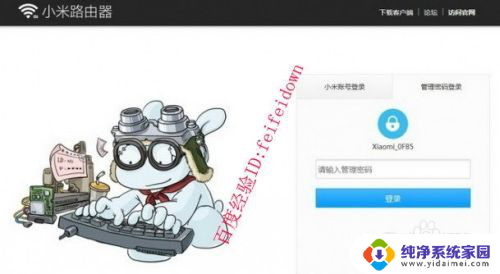
3.当然如果电脑端安装有无线网卡,我们也可以通过连接含有“Xiaomi”的热点来通过无线方式连接小米路由器。
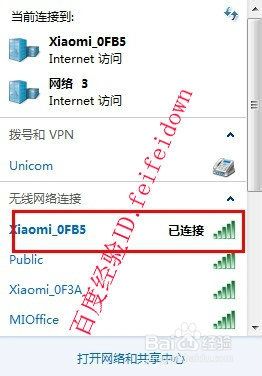
4.登陆操作完成后,切换至“路由设置”选项卡。点击“外网设置”项进入,然后输入网络运营商所提供的账户信息以便完成网络接入设置。
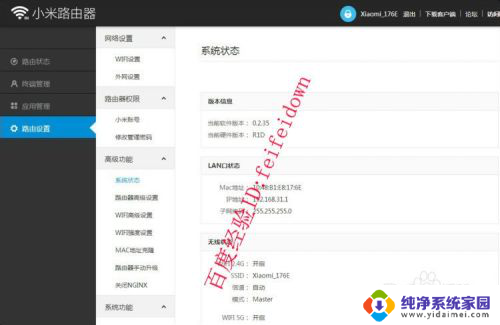
5.然后我们就可以对小米路由器进行随心所欲的设置操作啦。比如切换至“路由设置”->“关机&重启”项,就可以对小米路由器执行关机或重启操作。
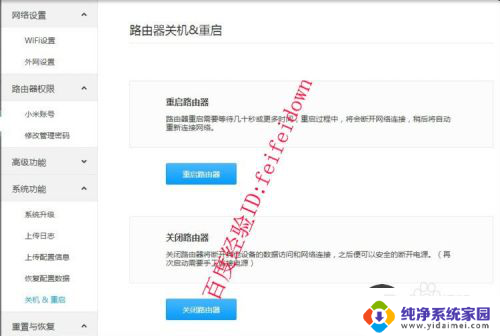
以上就是小米路由器连接的全部内容,如果遇到这种情况,您可以根据小编的操作来解决,非常简单快速,一步到位。